Svi smo upoznati sa Amazon-om kao dominantnom platformom za online trgovinu. Međutim, Amazon takođe nudi usluge računarstva u oblaku, digitalnog striminga i rešenja zasnovana na veštačkoj inteligenciji. Popularnost Amazon-a je evidentna po ogromnom prometu na njegovoj veb stranici. Početkom 2016. godine, Amazon je beležio preko 130 miliona mesečnih poseta samo u Sjedinjenim Američkim Državama. Osim toga, Amazon poseduje razgranatu mrežu prodavaca i kupaca, što ga čini izuzetno uticajnom kompanijom. Ako ste korisnik nekog od njihovih uređaja i pitate se kako da promenite registrovani uređaj na svom Amazon nalogu, na pravom ste mestu. Pripremili smo detaljan vodič koji će vas naučiti kako da odjavite Amazon uređaj sa svog Amazon naloga, kao i kako da odjavite drugu osobu sa vašeg naloga. Takođe, saznaćete i zašto ponekad odjava uređaja može biti problematična.
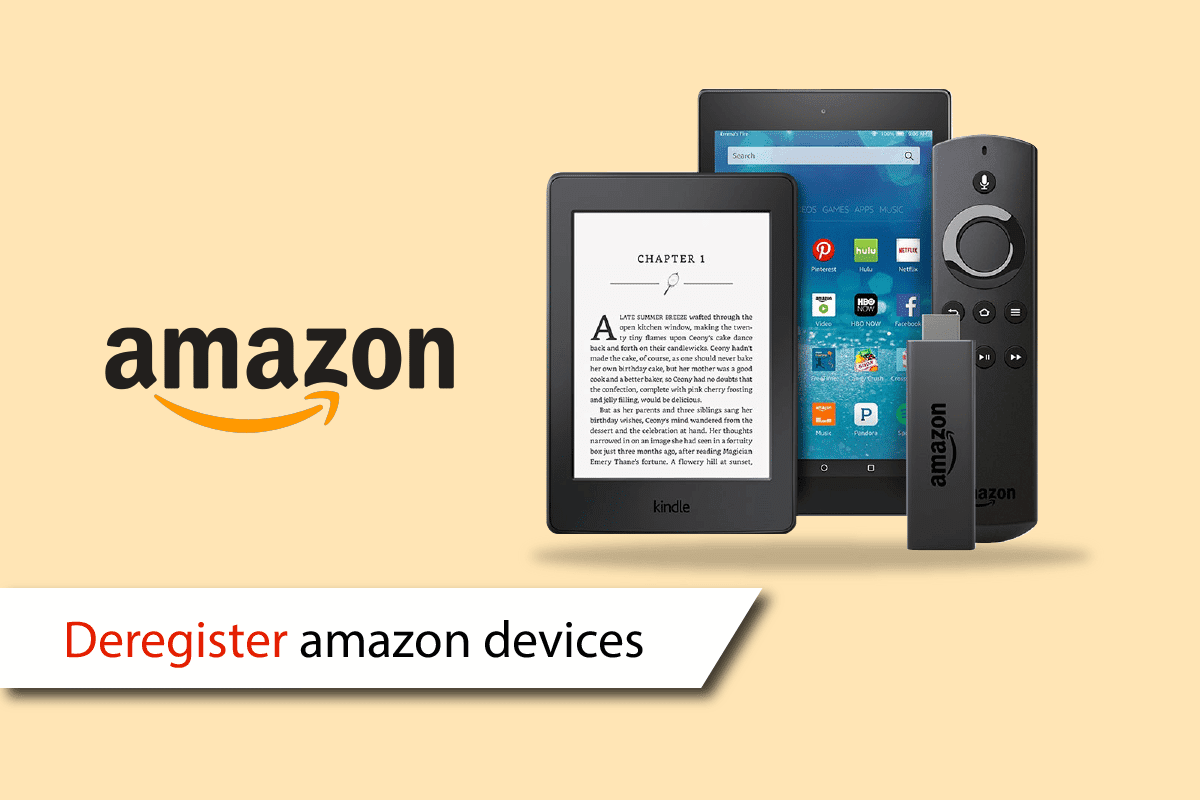
Kako Odjaviti Amazon Uređaj
Pročitajte ovaj članak do kraja kako biste razumeli sve korake za detaljno deregistrovanje Amazon uređaja, uz prateće slike koje će vam olakšati razumevanje procesa.
Da li je moguće imati dva Amazon naloga na jednom telefonu?
Apsolutno, moguće je dodati do deset Amazon naloga na vašu mobilnu aplikaciju ili veb sajt. Da biste dodali još naloga, potrebno je koristiti funkciju prebacivanja. Prebacivanje naloga vam omogućava da dodajete i prelazite između različitih Amazon naloga unutar istog pregledača ili mobilne aplikacije.
Kako videti koji su uređaji prijavljeni na vaš Amazon nalog?
Da biste videli koji su sve uređaji povezani sa vašim Amazon nalogom, sledite ove korake:
Opcija I: Putem veb sajta Amazon
1. Otvorite Amazon veb sajt.
2. Kliknite na „Nalozi i liste“ (Accounts & Lists), opcija se nalazi sa desne strane trake za pretragu.
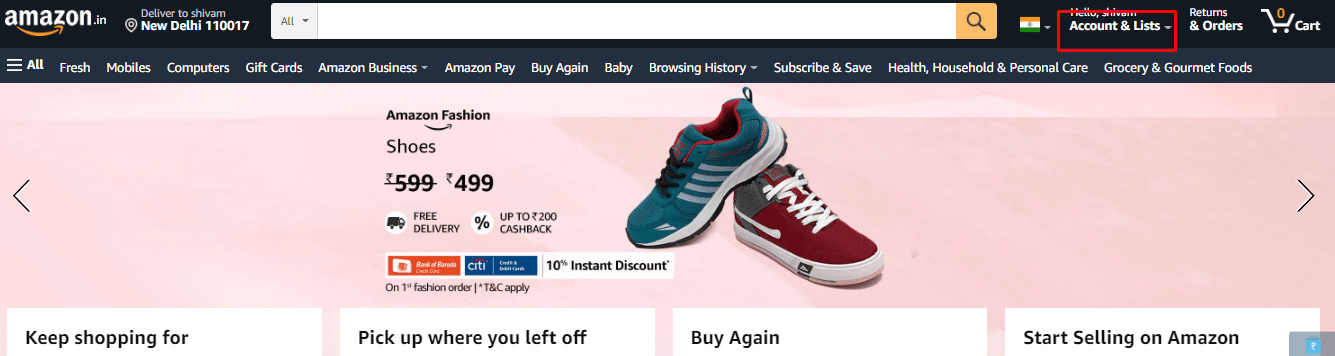
3. U padajućem meniju izaberite opciju „Upravljajte svojim sadržajem i uređajima“ (Manage Your Content and Devices).
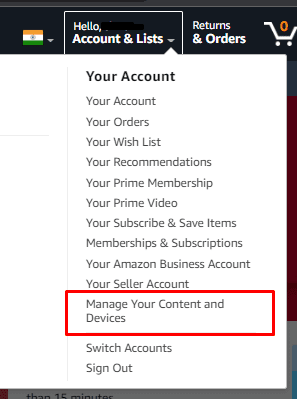
4. Sada idite na karticu „Uređaji“ (Devices) > „Amazon“ kako biste videli sve uređaje koji su registrovani na vašem Amazon nalogu.

Opcija II: Preko Amazon aplikacije
Napomena: Ukoliko slučajno obrišete pogrešan uređaj, moraćete ponovo da se prijavite da biste ga registrovali.
1. Otvorite Amazon aplikaciju na svom mobilnom telefonu.
2. Dodirnite karticu profila (Profile) koja se nalazi na donjoj traci.
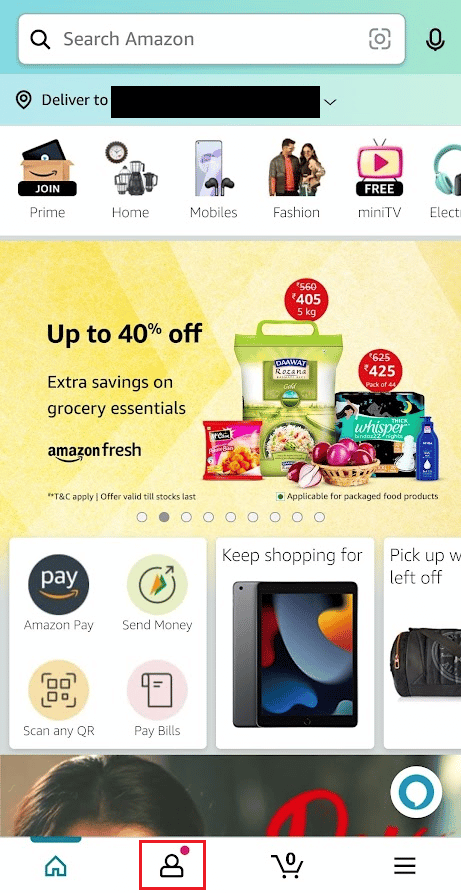
3. Dodirnite „Vaš nalog“ (Your Account).
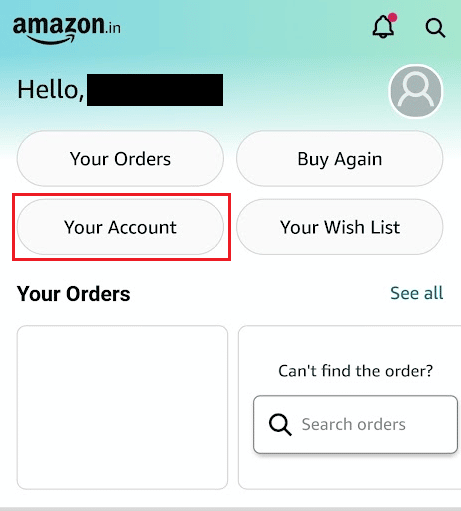
4. Zatim, dodirnite „Sadržaj i uređaji“ (Content & Devices).
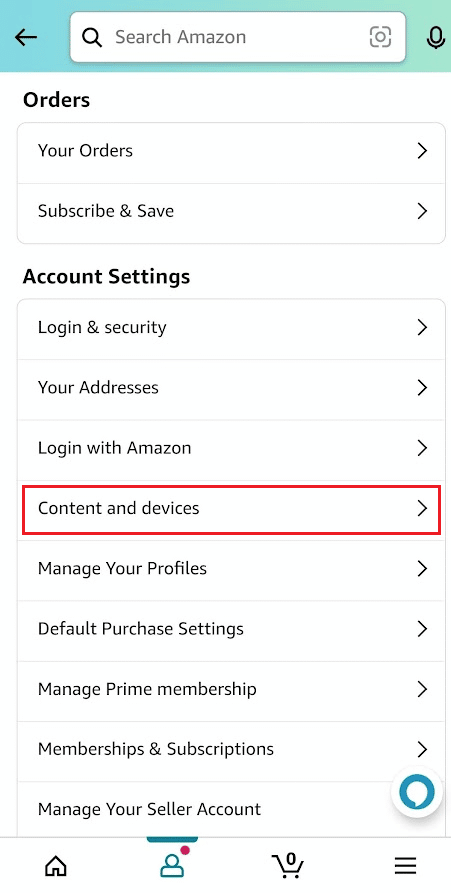
5. Dodirnite karticu „Uređaji“ (Devices) koja se nalazi na vrhu ekrana.
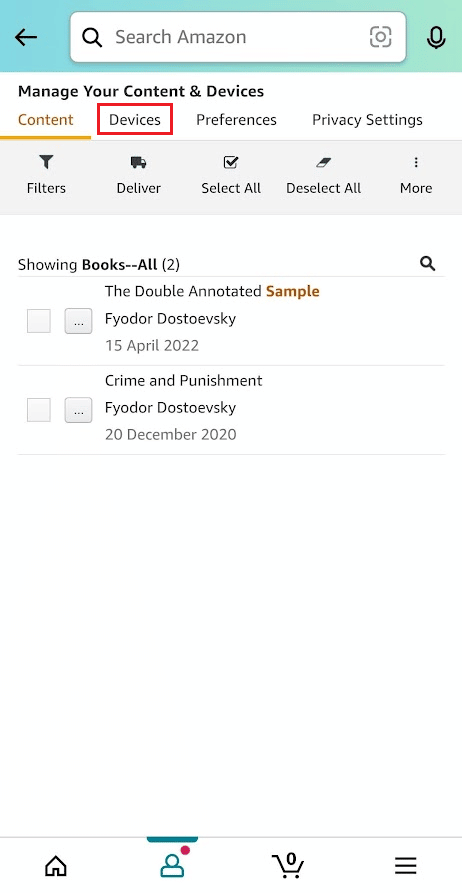
6. Sa liste, dodirnite „Amazon“ da biste videli sve registrovane uređaje.
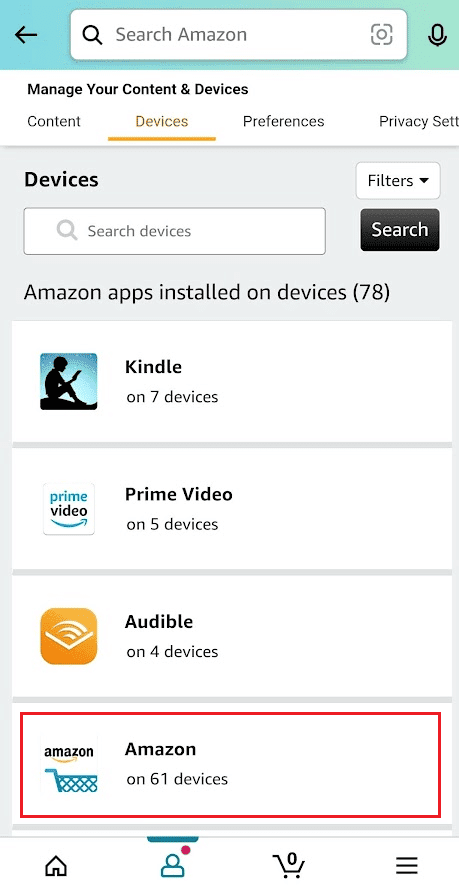
Nastavite sa čitanjem da biste saznali kako da promenite ime registrovanog Amazon uređaja.
Kako promeniti naziv registrovanog uređaja na Amazonu?
Da biste promenili ime registrovanog uređaja na Amazonu, koristite opciju za uređivanje u okviru sekcije „Sadržaj i uređaji“ unutar vaše Amazon mobilne aplikacije. Koraci za promenu imena uređaja na Amazonu su sledeći:
1. Otvorite Amazon veb sajt i kliknite na „Nalozi i liste“ u gornjem desnom uglu.
2. Kliknite na opciju „Upravljajte svojim sadržajem i uređajima“.
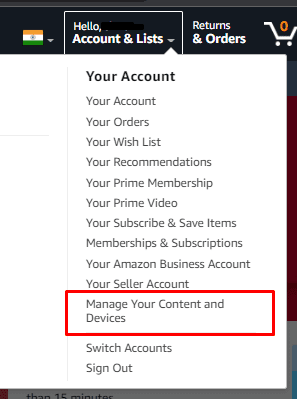
3. Kliknite na karticu „Uređaji“ > „Amazon“.
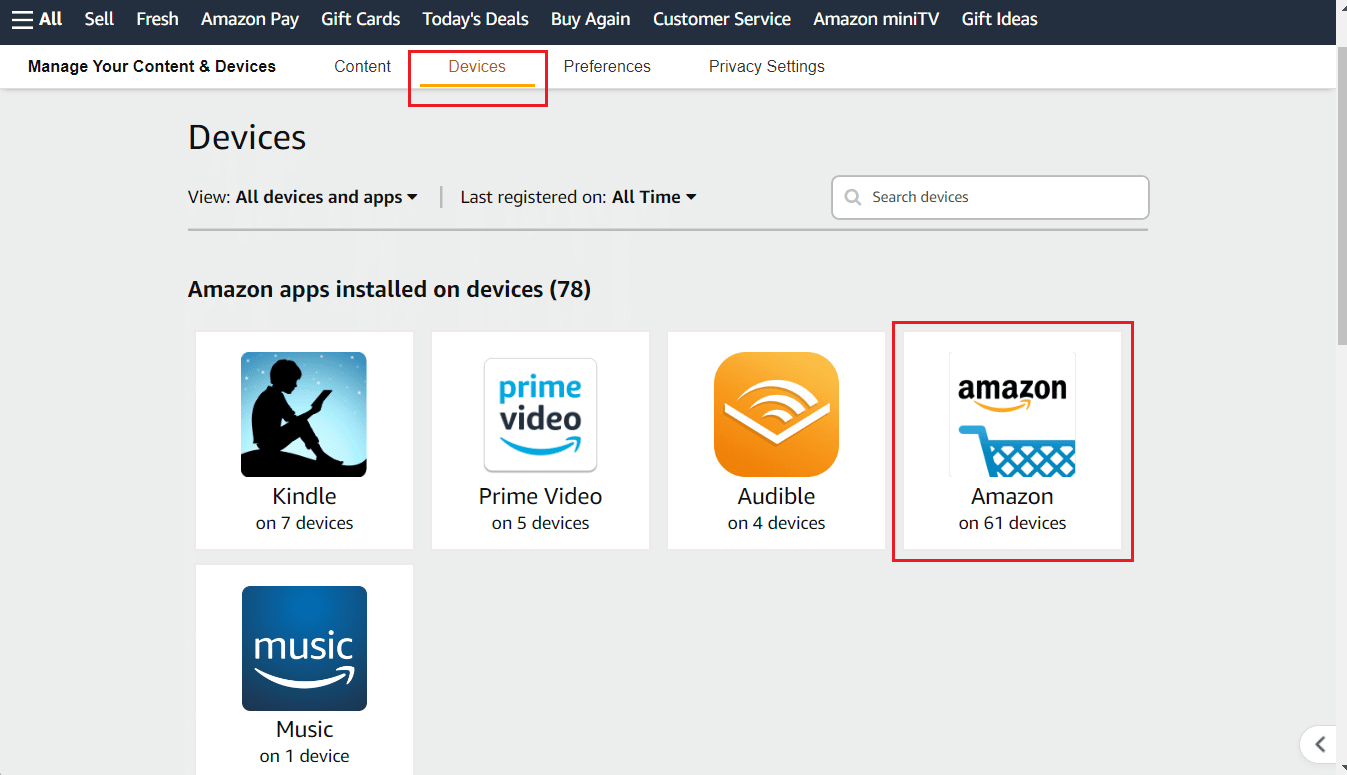
4. Pronađite željeni uređaj i kliknite na opciju „Uredi“ (Edit).
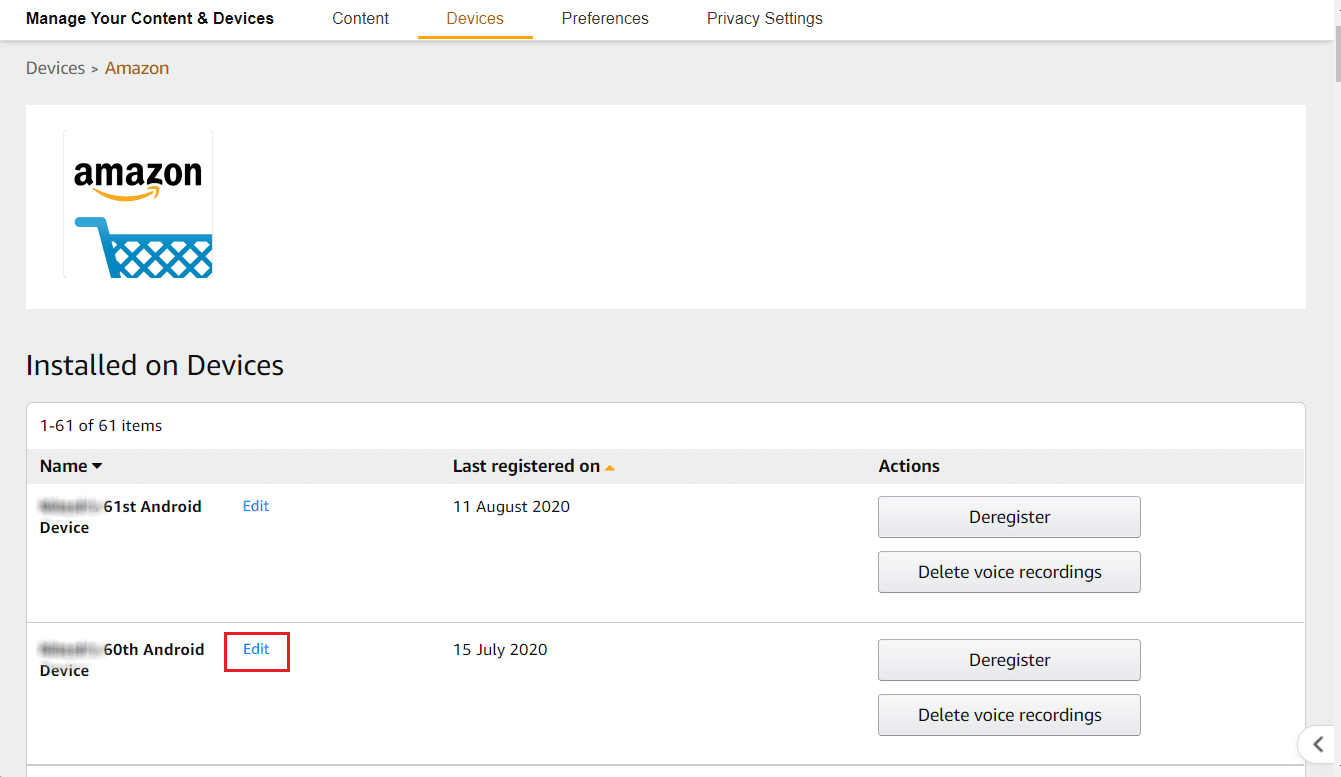
5. Unesite novo ime koje želite da dodelite uređaju i kliknite na „Sačuvaj“ (Save).
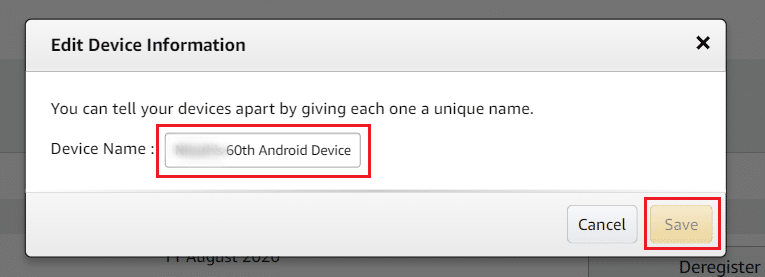
Šta znači odjaviti se?
Amazon uređaji imaju jedinstveni ID i povezani su sa vašim Amazon nalogom, gde mogu čuvati vaše lične podatke. Kada odjavite uređaj sa Amazon naloga, vaše ime, prijava, lozinka i druga lična podešavanja se u potpunosti uklanjaju sa tog uređaja. Takođe, uređaj se uklanja sa liste uređaja na vašem Amazon nalogu. Odjavom uređaja, njegova memorija i svi povezani internet nalozi se vraćaju u stanje što je bliže moguće fabričkom.
Kako odjaviti nekoga sa svog Amazon naloga?
Ako želite da odjavite nekoga ili sebe sa vašeg trenutnog ili starog Amazon naloga, sledite korake ispod.
Napomena: Ukoliko slučajno izbrišete pogrešan uređaj, moraćete ponovo da se prijavite kako biste ga registrovali.
1. Pokrenite Amazon aplikaciju i dodirnite karticu profila (Profile) sa donje trake.
2. Dodirnite „Vaš nalog“ > „Sadržaj i uređaji“.
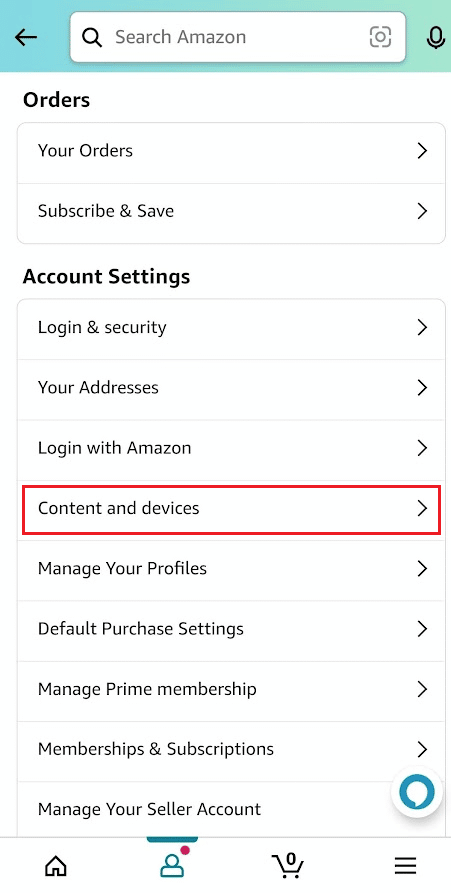
3. Dodirnite karticu „Uređaji“ na vrhu ekrana.
4. Sa liste dodirnite „Amazon“ da biste videli sve registrovane uređaje.
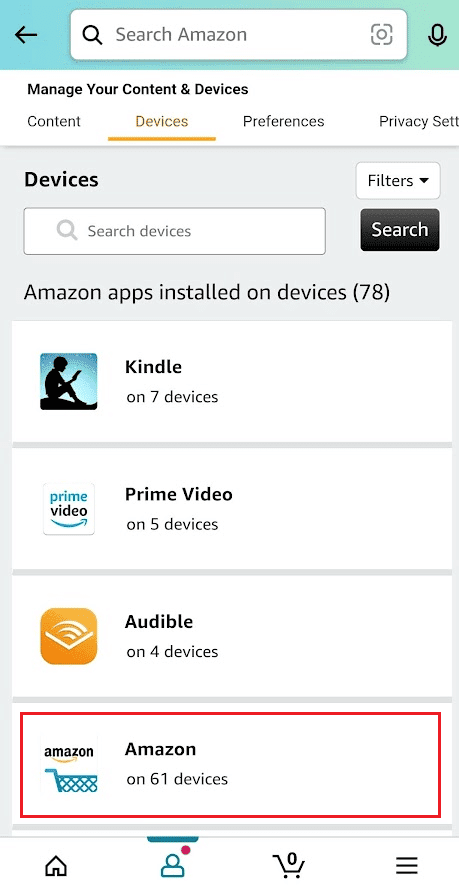
5. Dodirnite „Odjavi se“ (Deregister) da biste uklonili uređaj sa svih aplikacija i uređaja koje posedujete.
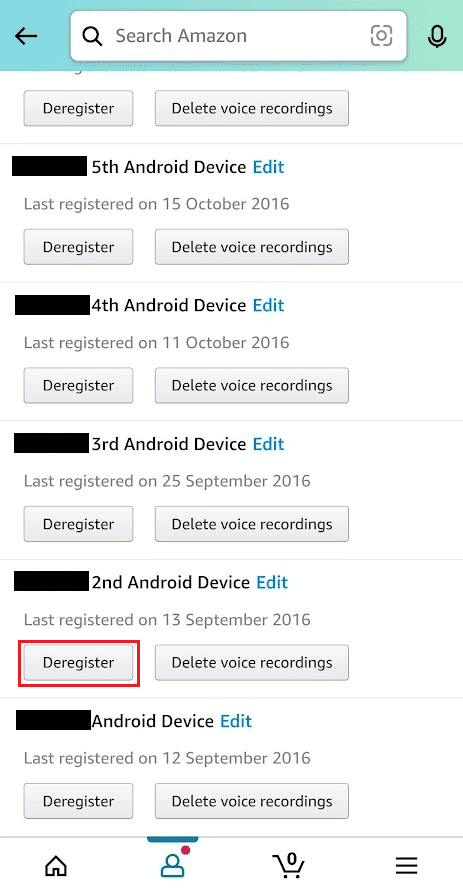
6. U iskačućem prozoru koji se pojavi, dodirnite „Deregister“.
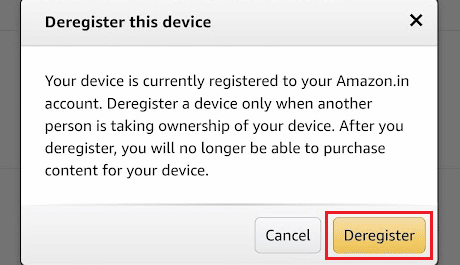
Kako ukloniti uređaj sa svog Amazon naloga?
Možete odjaviti bilo koji uređaj sa vašeg Amazon naloga prateći gore navedene korake.
Da li je moguće izbrisati više Amazon uređaja sa svog naloga odjednom?
Da, moguće je izbrisati više Amazon uređaja sa svog naloga. Da biste to uradili, potrebno je da pristupite sekciji „Upravljajte svojim sadržajem i uređajima“ na vašem Amazon nalogu. Ipak, morate brisati uređaje jedan po jedan, jer na Amazonu ne postoji opcija za brisanje više uređaja odjednom.
Kako deregistrovati uređaj na Amazonu?
1. Otvorite Amazon veb sajt.
2. Kliknite na „Nalozi i liste“ > „Upravljajte svojim sadržajem i uređajima“ > karticu „Uređaji“.
3. Pored željenog uređaja, kliknite na „Odjavi“ (Deregister).
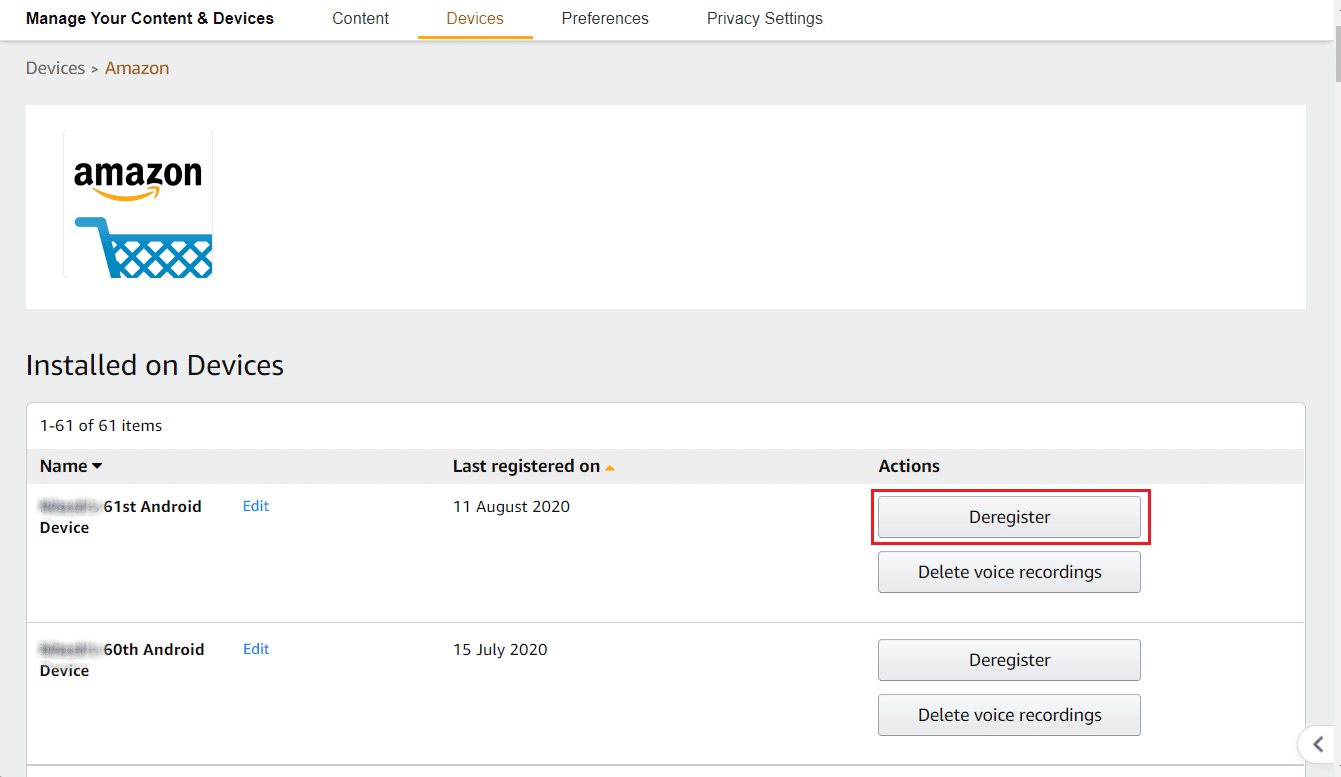
4. U iskačućoj poruci kliknite na „Deregister“.
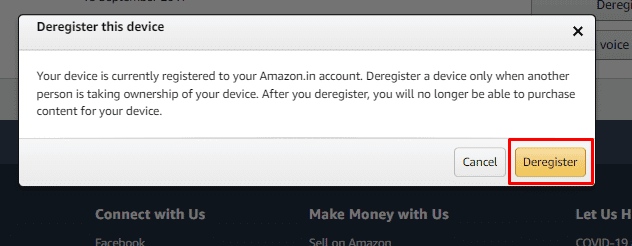
Šta se dešava kada odjavite uređaj na Amazonu?
Kada odjavite uređaj sa Amazon naloga, vaše ime, prijava, lozinka i druga lična podešavanja se u potpunosti uklanjaju sa tog određenog uređaja. Da biste ponovo koristili uređaj, moraćete da se prijavite sa svojim Amazon akreditivima.
Zašto odjava Amazon uređaja možda neće uspeti?
Ponekad, usled problema sa internet konekcijom, možda nećete moći da odjavite uređaj na Amazonu. Takođe, problem može biti i ako Amazon aplikacija nije ažurirana na najnoviju verziju.
Da li je moguće ponovo registrovati uređaj nakon odjave na Amazonu?
Da, Amazon uređaj se može ponovo registrovati na vaš Amazon nalog nakon što ga odjavite. Potrebno je da registrujete uređaj koristeći vaš Amazon ID za prijavu i lozinku.
***
Nadamo se da vam je ovaj vodič pomogao da naučite kako da odjavite uređaj na Amazonu. Slobodno nam se obratite sa vašim pitanjima i predlozima putem odeljka za komentare ispod. Takođe, rado bismo saznali šta biste želeli da naučite u budućnosti.